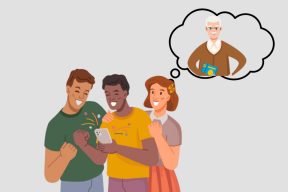Hva er Wondershare Helper Compact?
Miscellanea / / March 17, 2022

Wondershare Video Converter brukes til å konvertere videoen din til mer enn 1000 forskjellige formater. Det brukervennlige grensesnittet gir også raskere gjenkjenning av videoer fra eksterne enheter. Du kan også bruke Wondershare Video Converter for å komprimere, fikse, brenne, redigere, ta opp, laste ned og sikkerhetskopiere videoer og DVDer. Den er unik blant ulike videokonverteringsprogramvare på grunn av sin superraske konverteringstid med høy kvalitet produksjon. Når du installerer Wondershare Video Converter på enheten din, installeres Wondershare Helper Compact også på PC-en din. For å være mer presis blir denne programvarepakken installert automatisk på datamaskinen din når du installerer andre Wondershare-applikasjoner som Recoverit. Hvis du er forvirret om virustrusselen som er lagt ut på denne programvaren i mange sosiale diskusjonsfora, les denne veiledningen og du vil få en konklusjon om det samme.

Innhold
- Hva er Wondershare Helper Compact?
- Bør jeg slette Wondershare Helper Compact?
- Er Wondershare Helper Compact et virus?
- Metode 1: Gjennom kontrollpanelet
- Metode 2: Gjennom Windows-innstillinger
- Metode 3: Bruk tredjepartsverktøy
- Metode 4: Slett appdata
- Metode 5: Fjern registernøkler
- Metode 6: Kjør Malware Scan
- Metode 7: Bruk systemgjenopprettingspunkter
- Trinn I: Opprett systemgjenopprettingspunkt
- Trinn II: Bruk systemgjenoppretting
Hva er Wondershare Helper Compact?
Som diskutert tidligere, er Wondershare Helper Compact en komponent av Wondershare Video Converter. Wondershare Video Converter er en fantastisk videokonverteringsprogramvare som støtter et bredt utvalg av formater som er oppført nedenfor.
| Støttede inndataformater | Støttede utdataformater | |
| DVD | DVD, ISO-filer, DVD-mappe, IFO-filer, VOB-filer | DVD, ISO-filer, DVD-mappe, IFO-filer, VOB-filer |
| Lyd | MP3, M4A, AC3, AAC, WMA, WAV, OGG, APE, MKA, AU, AIFF, FLAC, M4B, M4R, MP2, MPA osv. | MP3, M4A, AC3, AAC, WMA, WAV, OGG, APE, MKA, AU, AIFF, FLAC, M4B, M4R, MP2, MPA osv. |
| Video | MP4, Apple-videoer (MOV, M4V, QT), Windows Media Video (WMV, AVI, ASF), HD-video (AVCHD, MTS, M2TS, TS, M2T, 1080P), MPG, MPEG-1, 2, 4, H .263, H.264, H.265, TOD, MOD, DVD, VOB, ISO, IFO, BUP, SVCD, DV, DVR-MS, VCD, DAT, DivX, Xvid, Real Video (RM, RMVB), 3GP, 3G2, MKV, FLV, F4V, AMV, DVR-MS, AMR, TP, TRP osv. | MP4, ASF, MOV, M4V, WMV, MKV, AVI, OGV, XVID, DV, MPEG-1, MPEG-2, 3GP, 3G2, HEVC, H.265, HEVC MP4, HEVC MKV, DIVX, WEBM, PRORES PROXY, PRORES 422 LT, PRORES 422, PRORES 422 HQ, PRORES 4444, H.264, MXF; 4K: 4K MOV, 4K MKV, 4K MP4; 3D: 3D MP4, 3D WMV, 3D AVI, 3D MKV, 3D MOV; HD: HD MKV, HD TS, HD TRP, TS, TRP, HD AVI, HD MP4, HD MPG, HD WMV, HD MOV; Online videoformater: YouTube-video, Vimeo, Facebook-video, FLV, SWF, F4V, etc. |
Følgende er funksjonene til Wondershare Helper Compact.
- Det er en videokonverteringspakke fra Wondershare Video Converter.
- Det er programmet som lager og bygger popup-vinduer mens du konverterer videofilene dine.
- Den fungerer først og fremst som en guide som hjelper deg å følge videokonverteringsprosessene.
Hvis du vil bekrefte en legitim prosess i Windows PC, kan du evaluere fra plasseringen til selve den kjørbare filen. Wondershare Video Converter-filen skal kjøre fra C:\Program Files\Wondershare\DVD Creator\DVDCreator.exe og ingen andre steder.
Bør jeg slette Wondershare Helper Compact?
For å gi et ærlig svar, er det ikke nødvendig å ha en Wondershare-hjelper kompakt på PC-en. Selv om den guider til driften av Wondershare Video Converter, er det ingen reell hensikt med å ha denne programvaren. Mange brukere har klaget over at ytelsen til datamaskinen tilsynelatende har avtatt etter å ha installert programvaren. Appen og tilhørende programvare kjører i bakgrunnen og bruker alle CPU- og RAM-ressursene. Pass på at PC-en ikke krasjer og start på nytt ofte.
- Hyppige systemkrasj vil føre til tap av data og ulagrede data som du har jobbet i timevis. Derfor kan du avinstallere det fra PC-en. Likevel er det ikke en lett oppgave å avinstallere denne pakken. Selv om du avinstallerer den kjørbare filen, er det noen få spor av filen som ikke kan fjernes på datamaskinen din, noe som gjør PC-en for treg som vanlig. Hvis du er redd for hvordan du avinstallerer Wondershare helper compact, vil denne guiden hjelpe deg mye.
- Legg alltid merke til at avinstallering av den kjørbare filen uten gyldig grunn vil påvirke ytelsen til tilknyttede programmer på PC-en. For å unngå problemer fra korrupte og feilkonfigurerte filer, hold alltid operativsystemet og programmene oppdatert. Sjekk drivere for oppdateringer og dermed vil du ikke møte noen risiko for ytelsesproblemer.
Er Wondershare Helper Compact et virus?
Er du forvirret om Wondershare helper komprimerer et virus? La oss finne ut av det.
Du kan finne ut om Wondershare-hjelperen komprimerer et virus eller ikke ved hjelp av flere teststrategier. Som sagt tidligere, bør denne programvarepakken kun kjøres fra C:\Program Files\Wondershare\DVD Creator\DVDCreator.exe og ingen andre steder. Her er noen pålitelige fakta du trenger å vite med sikkerhet.
- Mappeplassering: C: Program Files\Wondershare\DVD Creator\ undermappe;
- Forlegger: Wondershare programvare
- Full vei: C:\Program Files\Wondershare\DVD Creator\DVDCreator.exe
- Hjelpefil: cbs.wondeshare.com/go.php? pid=619&m=ds
- Publisher URL: www.wondershare.com
- Omtrent å være 79,52 MB (Windows).
Som et første trinn, sjekk om programvaren og den kjørbare filen bare er plassert på det nevnte stedet, hvis ikke, avinstaller dem for å unngå trusler. Når datamaskinen oppfyller alle de oppførte parameterne, og fortsatt hvis den oppfyller ytelse og andre relaterte problemer, kan du kjøre SFC og DISM kommandoer for å løse dem.
I følge rapporter registrert på mange plattformer, fjernet mer enn 19 % av brukerne som har installert programvaren filen etter å ha vurdert den som ubrukelig. Men hvis det ikke anses som et virus og fortsatt hvis du ønsker å slette det, fortsett å lese veiledningen.
Les også:Hvordan konvertere WAV til MP3
La oss nå gå ned til delen for å lære prosedyrene for å avinstallere Wondershare Helper-programvaren helt fra PC-en. Denne delen har samlet trinn samlet fra kjente metoder. Selv om det er satt sammen av påfølgende metoder, er de relatert til hverandre, slik at du kan fjerne hvert stykke programvare. Følg alle de oppførte metodene i samme rekkefølge for å slette Wondershare Helper-programvaren helt fra PC-en.
Metode 1: Gjennom kontrollpanelet
Den primære måten å fjerne den kjørbare filen til Wondershare Helper-programvaren på er å avinstallere den fra kontrollpanelet. Gå videre til kontrollpanelet, finn den kjørbare filen og slett den som instruert nedenfor.
1. Slå den Windows-tast og type Kontrollpanel i søkefeltet som vist.
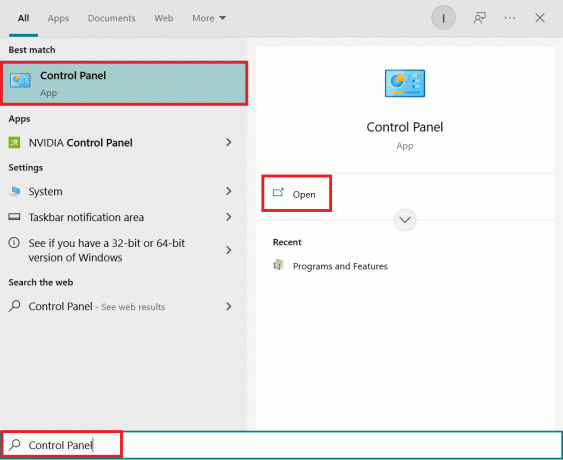
2. Sett Vis etter > Kategori, klikk deretter på Avinstaller et program som vist under.

3. Nå, klikk på Wondershare Helper Compact 2.5.3 som vist og velg Avinstaller alternativet som vist.
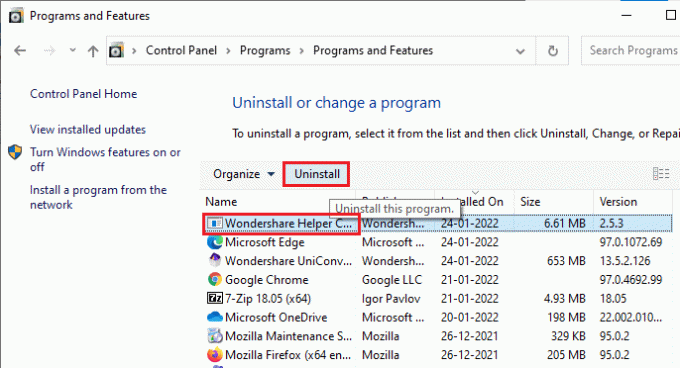
4. Bekreft deretter forespørselen hvis noen, og vent til programmet blir slettet fra PC-en.
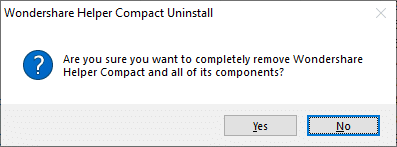
Ikke glem å omstartdin PC etter avinstallering av den kjørbare filen.
Metode 2: Gjennom Windows-innstillinger
Hvis du ikke finner Wondershare Helper-programvarekomponenten i kontrollpanelet eller hvis programvaren ikke er det slettet fullstendig på grunn av feil i prosessen, kan du prøve å avinstallere den fra Innstillinger som instruert under.
1. trykk og hold Windows + I-tastene sammen for å åpne Innstillinger vindu.
2. Nå, klikk på Apper som vist under.
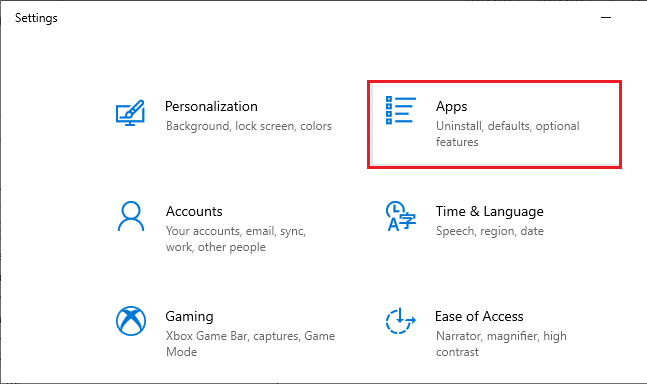
3. Søk deretter Wondershare i søkemenyen og klikk på Avinstaller tilsvarer Wondershare Helper Compact 2.5.3 som avbildet.

4. Bekreft deretter forespørselen hvis noen, og sørg for at du omstart PC-en etter avinstallering av programmet.
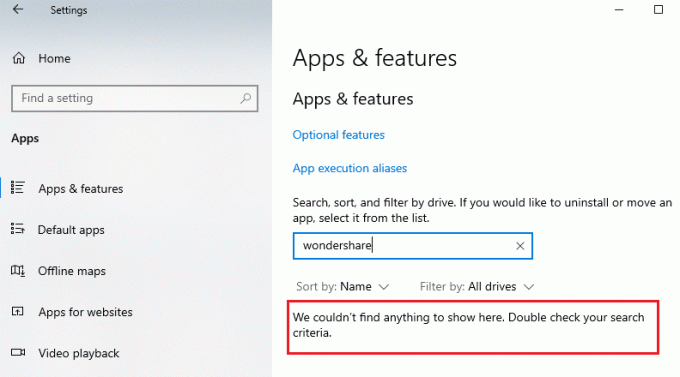
Les også:Hvordan legge til undertekster til en film permanent
Metode 3: Bruk tredjepartsverktøy
Hvis du møter noen problemer med å avinstallere programvaren med tradisjonelle kontrollpanel og innstillinger, kan du bruke et hvilket som helst pålitelig tredjeparts programavinstalleringsverktøy. I stedet for å bruke upålitelige kilder til programavinstalleringsverktøy, kan du stole på Microsoft Feilsøking for programinstallering og avinstallering programvare. Følgende er funksjonene til dette verktøyet.
- Dette verktøyet vil løse alle problemene som blokkerer avinstalleringsprosessen og hjelpe deg automatisk å fikse eventuelle problemer.
- Dette verktøyet kan også brukes på Windows 7,8,8.1 og 10.
- Programvaren feilsøker problemene som forhindrer installasjon/avinstallering av programmer på PC-en din, fikser korrupte registernøkler, og løser problemet som blokkerer deg fra å slette programmer og applikasjoner fra kontrollpanelet.
Her er noen enkle instruksjoner for å avinstallere Wondershare-programvaren ved å bruke Program Install and Uninstall feilsøkingsprogramvare.
1. nedlasting Microsoft Program Installer og Avinstaller Feilsøking fra offesiell nettside.
2. Nå, naviger til Mine nedlastinger og dobbeltklikk på den installerte filen.

3. Feilsøking for programinstallering og avinstallering programvare vil løse alle problemene du møter mens du avinstallerer et program. Nå, klikk på Neste og følg instruksjonene på skjermen for å installere den nedlastede filen.
4. Her, velg Avinstallerer under forespørselen, Har du problemer med å installere eller avinstallere et program?
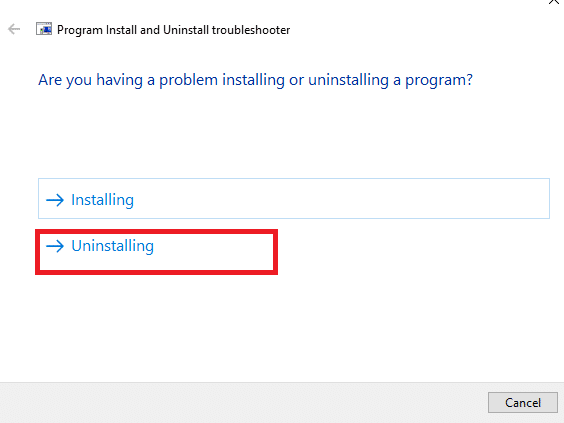
5. Nå sjekker programvaren registeret for Patch-relaterte problemer.
6. Deretter velger du programmet du vil avinstallere. Hvis du ikke ser programmet, velg Ikke listet og klikk Neste.
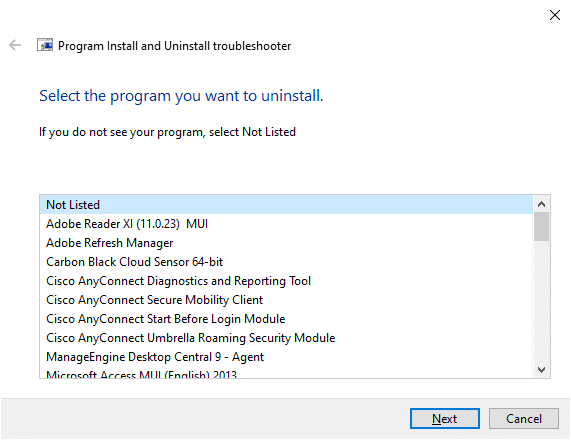
7A. Hvis du finner programmet nå, følg instruksjonene på skjermen for å avinstallere programvaren.
7B. Likevel, hvis du ikke finner programmet ditt, vil du bli spurt om produktkode. Du finner produktkoden din i egenskapstabellen til MSI-filen. Få tilgang til koden og følg instruksjonene på skjermen for å avinstallere programvaren.
Metode 4: Slett appdata
Selv om du har slettet Wondershare-filen fra PC-en din, er det store rester av filer gjemt i mappene dine og dermed påvirke ytelsen til PC-en. For å slette filene fra PC-mapper, følg trinnene nedenfor.
1. trykk Windows + E-taster sammen for å åpne Filutforsker.
2. Naviger deretter til C:\Program Files (x86)\Wondershare eller C:\Program Files (x86)\ Common Files \Wondershare og slett alle filene i mappen.
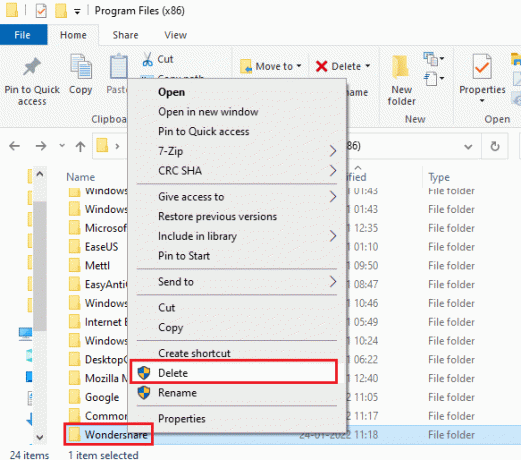
3. Igjen, naviger til C:\ProgramData\Wondershare og slett alle filene i mappen.

4. Nå, trykk på Windows-tast og type %appdata%

5. Velg AppData Roaming-mappe og naviger til Wondersharemappe.
6. Nå, høyreklikk og slette den.
7. Klikk på Windows søkeboks igjen og skriv %LocalAppData%

8. Finn Wondersharemappe ved å bruke søkemenyen og slette den.
Nå har du slettet alt som er igjen korrupte konfigurasjonsfiler av Wondershare-programvare fra systemet ditt. Pass på at du starter PC-en på nytt etter å ha implementert denne metoden.
Les også:Hvordan konvertere MP4 til MP3 ved hjelp av VLC, Windows Media Player, iTunes
Metode 5: Fjern registernøkler
Selv om du fjerner installasjonsfilene og gjenværende data fra Wondershare helper compact fra PC-en, fjernes registernøklene for et bestemt program eller programvare. Du kan bruke en online registerrenser for å fjerne dataene eller manuelt slette registernøklene som tilsvarer programvaren. Du må være veldig forsiktig når du håndterer registernøklene siden en mindre endring kan forårsake stor innvirkning på ytelsen til PCen.
1. trykk og hold Windows + R-tastene sammen for å åpne Kjør dialogboksen.
2. Nå, skriv regedit i boksen og traff Tast inn.
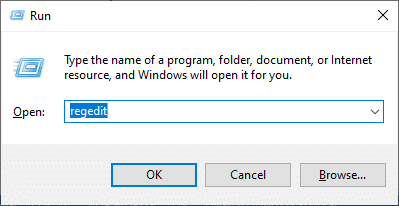
3. Naviger nå til følgende steder én etter én og søk etter Wondershare.
HKEY_CURRENT_USER > PROGRAMVAREHKEY_LOCAL_MACHINE > SOFTWAREHKEY_USERS > STANDARD > Programvare
4. Finn deretter og høyreklikk på Wondershare mappen i en av disse banene og velg Slett alternativ som vist.
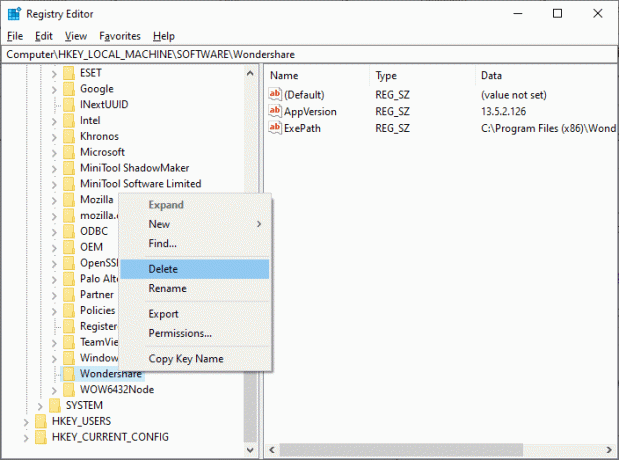
5. Bekreft nå forespørselen, Er du sikker på at du vil slette denne nøkkelen og alle undernøklene permanent? ved å klikke på Ja.

6. Start PC-en på nytt for å implementere endringene.
Nå har du slettet alle registernøklene fra PC-en.
Metode 6: Kjør Malware Scan
Nå har du slettet den kjørbare filen, resterende filer, registernøkler og programfiler til Wondershare-programvaren. Likevel, for å fjerne de usynlige gjenværende trusselfilene til Wondershare, anbefales det alltid å skanne PC-en for skadelig programvare. Følg trinnene nedenfor for å skanne PC-en for malware-filer av Wondershare helper compact.
1. Truffet Windows + I-tastene samtidig for å lansere Innstillinger.
2. Her, klikk på Oppdatering og sikkerhet innstillinger som vist.

3. Gå til Windows-sikkerhet i venstre rute.

4. Klikk på Virus- og trusselbeskyttelse alternativet i høyre rute.

5. Klikk på Rask skanning knappen for å søke etter skadelig programvare.

6A. Når skanningen er ferdig, vil alle truslene vises. Klikk på Start handlinger under Aktuelle trusler.

6B. Hvis det ikke er noen trussel på enheten din, vil enheten vise Ingen aktuelle trusler varsling.

Til slutt vil alle trusselfilene til gjenværende Wondershare-programvare bli fjernet av Microsoft Windows Defender etter at skanningsprosessen er fullført.
Les også:Hvordan kutte video i Windows 10 ved hjelp av VLC
Metode 7: Bruk systemgjenopprettingspunkter
Denne metoden er mer enn feilsøkingsmetoden som er et grunnleggende trinn du vil følge før du installerer programvare på PC-en din. Dette holder datamaskinen unna problemer selv om noe går galt. Opprett alltid et systemgjenopprettingspunkt før du installerer et program, og hvis det er et behov der ting ikke fungerer bra, kan du gjenopprette PC-en når det er nødvendig. Hvis du har opprettet et systemgjenopprettingspunkt tidligere, kan du følge instruksjonene nedenfor for å bli kvitt Wondershare helper compact helt fra PC-en.
Trinn I: Opprett systemgjenopprettingspunkt
Merk: Du anbefales å opprette et systemgjenopprettingspunkt før installere programvare i stedet for å gjøre det etter å ha installert dem.
1. Klikk på Start, type gjenopprettingspunkt, og trykk på Enter-tasten.
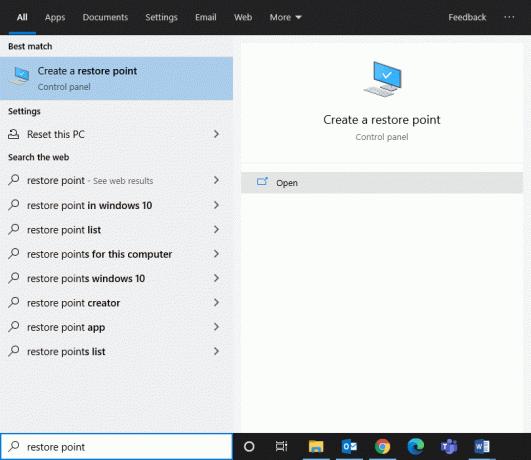
2. Nå bytter du til Systembeskyttelse fanen og klikk på Skape… knapp.

3. Nå, skriv inn en beskrivelse for å hjelpe deg med å identifisere gjenopprettingspunktet. Her legges gjeldende dato og klokkeslett til automatisk.
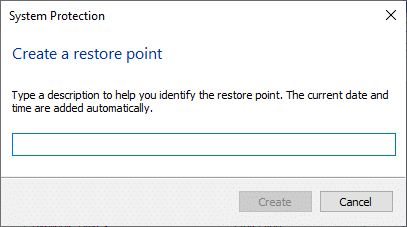
4. Vent noen minutter, og nå vil et nytt gjenopprettingspunkt opprettes.
5. Til slutt klikker du på Lukk knappen for å gå ut av vinduet.
Hvis du trenger å gjenopprette systemet til dets opprinnelige tilstand på grunn av feil eller korrupte filer, følg trinnene nedenfor.
Trinn II: Bruk systemgjenoppretting
Heldigvis, hvis du har gjenopprettet PC-en før du installerer Wondershare Video Converter, kan du gjenopprette PC-en til sin forrige tilstand for å avinstallere Wondershare helper compact helt fra PC-en.
Merk: Før du følger trinnene nedenfor, starter du systemet i sikker modus. Noen ganger på grunn av systemfeil og defekte drivere, kan du vanligvis ikke kjøre systemgjenopprettingen. I slike tilfeller, start opp systemet i sikker modus og utfør deretter en systemgjenoppretting. Her er noen få trinn angående hvordan du gjør det.
1. trykk Windows + R-tastene sammen for å åpne Løpe dialogboks.
2. Type msconfig og treffer Tast inn å åpne Systemkonfigurasjon.
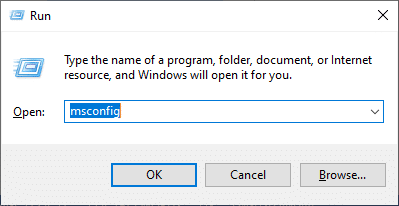
3. Nå, i det nye vinduet som åpnes, bytt til Støvel fanen.
4. Her, sjekk Trygg støvel boks under Støvel alternativer og klikk på OK.

5. Nå vil det dukke opp en melding på skjermen som viser, "Du må kanskje starte datamaskinen på nytt for å bruke disse endringene. Før du starter på nytt, lagre eventuelle åpne filer og lukk alle programmer." Bekreft valget ditt og klikk på en av dem Omstart eller Avslutt uten omstart. Systemet ditt vil bli startet opp i sikker modus.
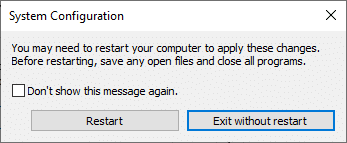
6. Slå den Windows-tast, type Ledeteksten, og klikk på Kjør som administrator.

7. Skriv inn rstrui.exe kommando og treff Enter-tasten.
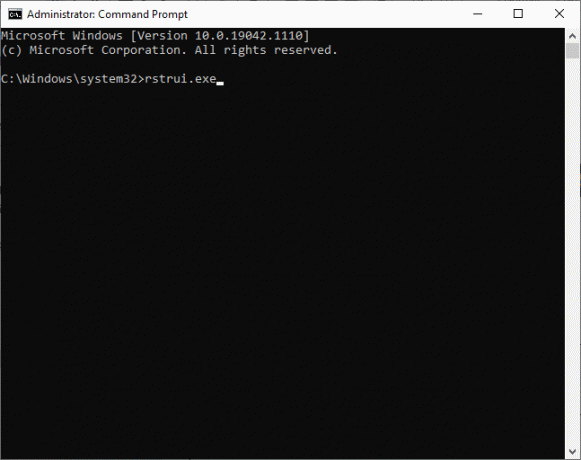
8. De Systemgjenoppretting vinduet vil nå dukke opp på skjermen. Her, klikk på Neste, som vist på bildet nedenfor.
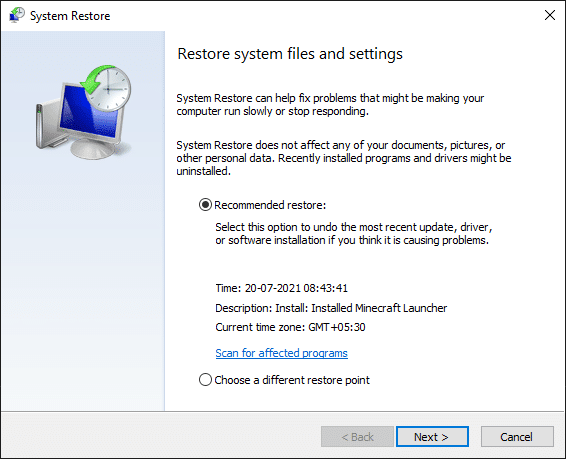
9. Til slutt bekrefter du gjenopprettingspunktet ved å klikke på Bli ferdig knapp.
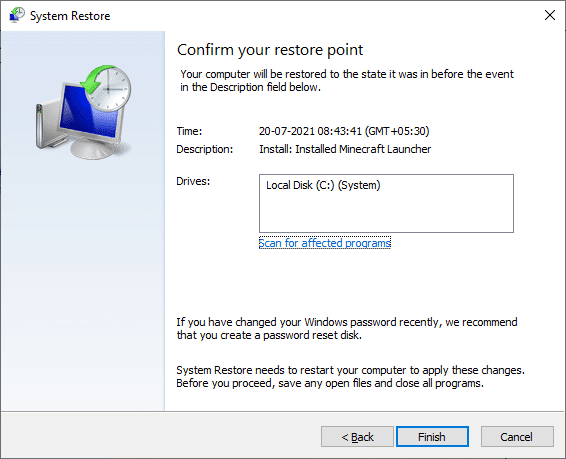
Systemet vil bli gjenopprettet til forrige tilstand, og sjekk nå om problemet er løst.
Anbefalt:
- Slik utfører du Windows Defender Definition Update
- Fiks termisk struping for bærbar datamaskin
- Fiks Teamviewer som ikke kobler til i Windows 10
- Hva er Amazon ansettelsesprosess?
Vi håper denne veiledningen var nyttig og at du har avinstallert Wondershare Helper Compact fra din PC. Fortell oss hvilken metode som fungerte best for deg. Hvis du er fornøyd med denne guiden, slipp et hjerte i kommentarfeltet.